Проводной интернет обеспечивает стабильное и быстрое подключение к сети, что особенно важно для работы или учебы с ноутбуком. Подключение проводного интернета к ноутбуку несложно, и для этого потребуется всего несколько шагов.
Первым шагом необходимо убедиться, что у вас есть проводной интернет-кабель и розетка для подключения. Проводной кабель обычно поставляется вместе с интернет-модемом или роутером. Если у вас нет кабеля, можно купить его в магазине компьютерной техники или заказать онлайн.
После того, как вы подготовили кабель, следующим шагом будет подключение его к ноутбуку и интернет-модему или роутеру. На ноутбуке найдите разъем Ethernet, который обычно имеет форму прямоугольника с выемкой. Вставьте один конец провода в этот разъем, а другой — в соответствующий разъем модема или роутера.
После того, как кабель подключен к ноутбуку и модему или роутеру, необходимо проверить настройки подключения. На ноутбуке откройте меню "Пуск" и найдите раздел "Настройки сети и интернета". В этом разделе выберите опцию "Сеть и интернет" и затем "Изменение настроек адаптера". В появившемся окне найдите ваше подключение Ethernet и щелкните правой кнопкой мыши, выбрав опцию "Свойства". В открывшемся окне выберите протокол TCP/IP версии 4 и нажмите "Свойства". В поле "Получить IP-адрес автоматически" должна быть установлена галочка.
После настройки подключения можно проверить работу проводного интернета. Откройте браузер на ноутбуке и введите адрес любого веб-сайта. Если страница открывается без проблем, значит, вы успешно подключили проводной интернет к ноутбуку и можете начинать использовать его для своих нужд.
Проверка наличия необходимых компонентов
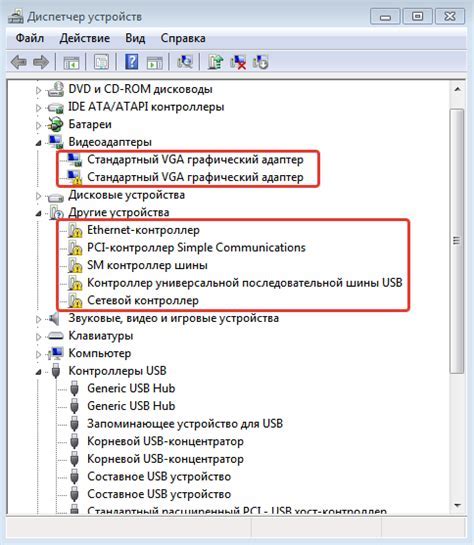
Подключение проводного интернета к ноутбуку требует проверки наличия определенных компонентов. Во-первых, убедитесь, что у вас есть проводной интернет-кабель. Провод должен быть достаточно длинным, чтобы достигнуть от вашего роутера до ноутбука.
Во-вторых, убедитесь, что у вас есть свободный порт Ethernet на вашем ноутбуке. Это может быть разъем RJ-45 или Thunderbolt 3 порт с помощью адаптера. Проверьте документацию к вашему ноутбуку или обратитесь к производителю, чтобы узнать, какой тип порта у вас есть.
Третья вещь, которую вам нужно проверить, это наличие активного интернет-подключения и работоспособности вашего роутера. Убедитесь, что ваш роутер включен и правильно настроен. Проверьте, есть ли у вас доступ к интернету на другом устройстве, например на смартфоне или планшете.
Если все эти компоненты доступны и работоспособны, то вы готовы перейти к подключению проводного интернета к вашему ноутбуку.
Проверка наличия сетевого порта на ноутбуке
Прежде чем подключать проводной интернет к ноутбуку, важно убедиться в наличии сетевого порта. Сетевой порт - это физический разъем, через который можно подключить Ethernet-кабель. Поэтому для подключения проводного интернета необходимо, чтобы на ноутбуке был такой порт.
Существует несколько типов сетевых портов. Один из наиболее распространенных - это порт RJ-45, который выглядит как прямоугольный разъем с восемью контактами. Для проверки наличия такого порта ноутбуке, необходимо визуально осмотреть боковую часть ноутбука или заднюю панель. Искомый разъем сетевого порта может быть помечен символом RJ-45 или просто Ethernet.
Если вы видите такой разъем на ноутбуке, значит, у вас есть сетевой порт, с помощью которого можно подключить проводной интернет. Если же разъем отсутствует, то вам стоит рассмотреть другие способы подключения к интернету, например, использование Wi-Fi или внешнего сетевого адаптера.
В случае, если вы не знаете, есть ли на вашем ноутбуке сетевой порт, вы можете обратиться к руководству пользователя или проконсультироваться с технической поддержкой производителя ноутбука. Они смогут помочь вам определить наличие необходимого порта и дать рекомендации по подключению проводного интернета к вашему ноутбуку.
Выбор провайдера и тарифного плана

При подключении проводного интернета к ноутбуку первым шагом необходимо выбрать провайдера, у которого будет оказываться услуга. Для этого важно ознакомиться с предложениями различных компаний на рынке и сравнить их тарифные планы.
При выборе провайдера стоит обратить внимание на такие параметры, как скорость интернет-соединения, охват сети и стоимость услуги. Желательно узнать отзывы других пользователей о качестве работы провайдера, чтобы сделать наиболее объективный выбор.
После выбора провайдера следует выбрать подходящий тарифный план. Здесь также стоит обратить внимание на предлагаемую скорость интернета, количество предоставляемого трафика и цену. Для ориентира можно составить список своих потребностей и выбрать тариф, который наиболее полно покрывает их.
Если необходимо, можно дополнительно узнать о возможности подключения кабельного телевидения или услуги IPTV у выбранного провайдера, а также о наличии дополнительных услуг, например, статического IP-адреса или антивирусной защиты.
Изучение предложений провайдеров
Перед подключением проводного интернета к ноутбуку необходимо провести анализ предложений различных провайдеров. Для этого можно воспользоваться поисковыми системами или обратиться к знакомым и родственникам, которые уже пользуются услугами интернет-провайдеров.
Важно учитывать следующие параметры предоставляемых провайдерами услуг:
- Скорость интернета: проверьте, какая скорость будет предоставлена вам провайдером. Обратите внимание на максимальную и минимальную скорости загрузки и выгрузки.
- Тарифные планы: изучите различные тарифы, предлагаемые провайдерами, и выберите наиболее подходящий для ваших потребностей. Уделите внимание не только стоимости, но и включенным услугам.
- Доступность провайдера: проверьте, работает ли выбранный провайдер в вашем районе. Это можно сделать, обратившись в службу поддержки провайдера или воспользовавшись онлайн-картой покрытия.
- Дополнительные услуги: узнайте, какие дополнительные услуги предлагает провайдер, такие как IP-телефония, телевидение или облачное хранилище данных. Это может повысить удобство использования интернет-соединения.
После изучения предложений различных провайдеров, сравните их характеристики и выберите наиболее подходящего для вас. Обратите внимание не только на цену, но и на качество услуг и репутацию провайдера среди его клиентов. Тщательный анализ поможет вам подключить оптимальное соединение для вашего ноутбука.
Сравнение тарифных планов
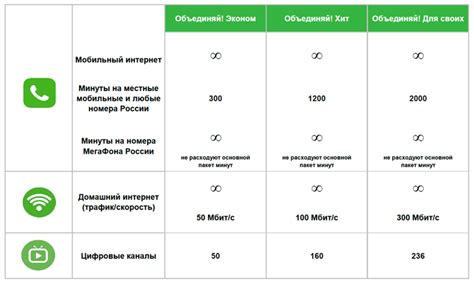
Тарифные планы — это предложения интернет-провайдеров по подключению к проводному интернету. Они представляют собой пакеты услуг, включающие в себя определенную скорость интернета, лимит трафика, коммуникационные услуги и техническую поддержку.
Перед выбором тарифного плана важно учитывать свои потребности и возможности. Существует несколько факторов, которые следует учесть при сравнении тарифов:
- Скорость интернета: разные тарифы предлагают разную скорость подключения. Если вам необходимо быстрое соединение для загрузки больших файлов или просмотра видео в высоком разрешении, выбирайте тариф с более высокой скоростью.
- Лимит трафика: некоторые тарифы предлагают ограниченный объем доступного трафика в месяц. Если вы планируете активно использовать интернет или скачивать большие файлы, обратите внимание на тарифы с безлимитным трафиком или тарифы с высоким ограничением.
- Стоимость: сравните стоимость разных тарифов, учитывая как абонентскую плату, так и стоимость услуг сверх лимита. Будьте внимательны к скрытым платежам и возможным дополнительным расходам.
- Дополнительные услуги: некоторые тарифы могут предлагать дополнительные услуги, такие как IPTV, цифровое телевидение, доступ к видео-платформам и другие. Если вам интересны такие сервисы, просмотрите, какие дополнительные услуги предлагают разные тарифы.
Важно также учесть рейтинг и отзывы об интернет-провайдере, качество технической поддержки и условия договора. Чтобы выбрать подходящий тарифный план, рекомендуется обратиться к нескольким провайдерам, сравнить их предложения и выбрать оптимальный вариант, учитывая свои потребности и возможности.
Приобретение и подключение сетевого кабеля
Для подключения проводного интернета к ноутбуку вам потребуется сетевой кабель. Это специальный провод, который передает сигнал от интернет-провайдера к вашему устройству. Прежде чем приобретать кабель, убедитесь, что его длина достаточна для того, чтобы достичь места, где вы собираетесь подключиться к интернету.
При покупке кабеля обратите внимание на тип разъема, необходимый вашему ноутбуку. Существуют различные типы разъемов, таких как RJ-45, USB или Thunderbolt. Убедитесь, что выбранный вами кабель имеет совместимый разъем.
Для подключения сетевого кабеля к ноутбуку найдите соответствующий RJ-45 порт на вашем устройстве. Обычно он находится сбоку или сзади ноутбука. Вставьте разъем кабеля в порт до появления щелчка, чтобы убедиться, что он надежно закреплен. Кабель должен войти в разъем без усилий, поэтому аккуратно вставляйте его, не прилагая излишних усилий.
Если вы подключаетесь к проводному интернету в общественном месте, например в кафе или гостинице, вам может потребоваться спросить у персонала, какие настройки необходимо применить для подключения через сетевой кабель. Обычно вам выдадут данные сетевой точки доступа, такие как IP-адрес и DNS-серверы, которые необходимо будет ввести для настройки интернет-подключения на вашем ноутбуке.
Приобретение и подключение сетевого кабеля к ноутбуку - простая процедура, которая позволит вам наслаждаться скоростным и надежным интернет-соединением. Следуйте указанным выше шагам, чтобы без проблем подключиться к проводному интернету с помощью сетевого кабеля.
Покупка необходимого сетевого кабеля

Для подключения проводного интернета к ноутбуку необходимо приобрести соответствующий сетевой кабель. Перед покупкой стоит определиться с типом кабеля в зависимости от технических характеристик вашего ноутбука и провайдера интернет-услуг.
Самым распространенным типом сетевого кабеля является Ethernet-кабель, который имеет разъемы RJ45. Перед покупкой убедитесь, что у вас есть соответствующий разъем Ethernet на вашем ноутбуке.
При выборе сетевого кабеля обратите внимание на его длину. Определите, сколько метров кабеля вам понадобится для подключения к источнику интернета. Обычно кабели продаются в стандартных длинах от 1 до 10 метров, однако при необходимости можно также заказать кабель специальных размеров.
Кроме того, следует обратить внимание на категорию кабеля. Она указывает на его пропускную способность, а также на возможность поддерживать высокоскоростное подключение. Наиболее популярными категориями являются Cat5e и Cat6.
Также стоит обратить внимание на цену сетевого кабеля. Выбирайте качественный кабель от надежного производителя, который будет соответствовать вашим требованиям и бюджету.
Подключение сетевого кабеля к ноутбуку
Для подключения проводного интернета к ноутбуку необходимо выполнить несколько простых шагов. В первую очередь, убедитесь, что у вас есть сетевой кабель, который вы будете использовать для подключения. Сетевой кабель обычно имеет RJ-45 разъемы, похожие на телефонные разъемы, но большего размера.
После того, как вы получили сетевой кабель, найдите на ноутбуке соответствующий разъем для подключения. Обычно это разъем Ethernet, который может обозначаться как LAN порт или быть с символом RJ-45. Если вы не знаете, где находится разъем на вашем ноутбуке, обратитесь к руководству пользователя.
Следующим шагом является подключение сетевого кабеля к ноутбуку. Вставьте один конец кабеля в разъем на ноутбуке, а другой конец – в роутер или модем. Удостоверьтесь, что кабель надежно зафиксирован в разъеме, иначе соединение может быть ненадежным или совсем не работать.
Когда сетевой кабель подключен, вы можете начать использовать проводной интернет на ноутбуке. Для проверки подключения откройте веб-браузер и введите в адресной строке URL-адрес любого веб-сайта. Если интернет работает, то вы сможете открыть и загрузить этот сайт.
В случае, если интернет не работает, вам может потребоваться проверить настройки сети на вашем ноутбуке или обратиться к своему интернет-провайдеру для получения помощи. Обычно провайдеры предоставляют инструкции по настройке сети для своих абонентов.
Настройка сетевых параметров
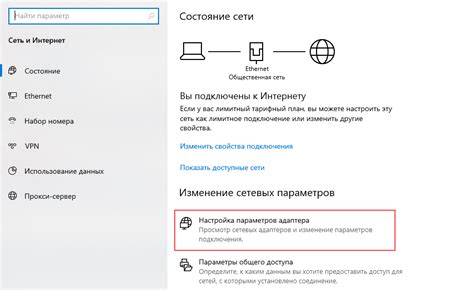
Для подключения проводного интернета к ноутбуку необходимо правильно настроить сетевые параметры. В первую очередь, убедитесь, что физическое подключение провода к ноутбуку и маршрутизатору выполнено правильно.
Далее, откройте меню "Пуск" и найдите раздел "Панель управления". В меню "Панель управления" найдите и выберите раздел "Сеть и Интернет".
В открывшемся окне "Сеть и Интернет" выберите пункт "Центр управления сетями и общим доступом". В данном разделе вы увидите список доступных сетевых подключений.
Выберите активное сетевое подключение и щелкните правой кнопкой мыши. В контекстном меню выберите пункт "Свойства".
В окне "Свойства сетевого подключения" найдите и выберите пункт "Протокол интернета версии 4 (TCP/IPv4)". Щелкните на кнопке "Свойства". В открывшемся окне укажите способ получения IP-адреса - обычно это выбор пункта "Получить IP-адрес автоматически".
Далее, укажите также способ получения DNS-сервера - выберите пункт "Получить DNS-сервер автоматически". Чтобы сохранить изменения, нажмите на кнопку "ОК".
После настройки сетевых параметров перезагрузите ноутбук. Теперь проводной интернет должен быть успешно подключен к вашему ноутбуку.
Вход в настройки сетевых соединений
Для того чтобы подключить проводной интернет к ноутбуку, необходимо зайти в настройки сетевых соединений. Для этого откройте "Панель управления" на вашем ноутбуке. Для быстрого доступа к "Панели управления" можно воспользоваться комбинацией клавиш Win + X и выбрать соответствующий пункт меню.
В появившемся окне "Панель управления" найдите раздел "Сеть и интернет" и откройте его. Затем выберите пункт "Центр управления сетями и общим доступом". В открывшемся окне будут отображены все имеющиеся сетевые подключения на вашем ноутбуке.
Далее необходимо выбрать проводное соединение, которое вы хотите настроить. Обычно это называется "Подключение по локальной сети" или "Ethernet". Щелкните правой кнопкой мыши на выбранном подключении и выберите пункт "Свойства".
В открывшемся окне "Свойства подключения" выберите вкладку "Общие", где будут доступны основные настройки подключения. Здесь можно включить или отключить протоколы, а также указать параметры TCP/IP. В зависимости от провайдера интернета могут быть также доступны дополнительные настройки, которые следует заполнить.
Ввод данных для подключения
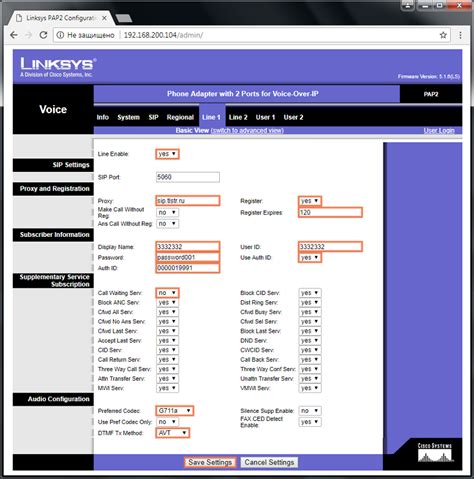
Для подключения проводного интернета к ноутбуку необходимо правильно ввести данные, чтобы установить соединение с сетью. В этом разделе мы рассмотрим, какие данные нужно ввести и где их найти.
1. Имя пользователя и пароль: некоторые провайдеры требуют ввода имени пользователя и пароля для аутентификации. Эти данные обычно предоставляются провайдером при заключении договора. Если у вас нет этой информации, обратитесь в службу поддержки провайдера.
2. IP-адрес и DNS-серверы: в большинстве случаев настройки IP-адреса и DNS-серверов можно получить автоматически через DHCP (Dynamic Host Configuration Protocol). При этом компьютеру присваивается IP-адрес и DNS-серверы автоматически. Если вы хотите настроить эти параметры вручную, обратитесь в службу поддержки провайдера, чтобы получить необходимые значения.
3. Имя хоста и порт: некоторые провайдеры требуют введения имени хоста и порта для подключения к их сети. Эти данные также предоставляются провайдером. Если у вас нет этой информации, обратитесь в службу поддержки провайдера.
Пожалуйста, убедитесь, что вы правильно вводите все данные для подключения. Любая ошибка может привести к неработоспособности интернета. Если у вас возникли проблемы с подключением, свяжитесь с провайдером, чтобы получить подробную информацию и техническую поддержку.
Подключение к проводному интернету
Подключение ноутбука к проводному интернету является простым и прямолинейным процессом. Для этого требуются только несколько шагов:
- Подготовка кабеля: необходимо взять сетевой кабель, который обычно имеет разъемы RJ-45 на обоих концах. Проверьте, чтобы кабель был целым и не поврежденным.
- Подключение кабеля: в одном конце кабеля вставьте разъем сетевого кабеля в порт Ethernet на задней панели модема. Другой конец кабеля подключите к порту Ethernet на вашем ноутбуке.
- Подключение к проводному интернету: после подключения кабеля к модему и ноутбуку, проводное подключение к интернету должно быть автоматически установлено. Если это не происходит, то нужно перезагрузить систему и проверить настройки сетевого адаптера в настройках сети операционной системы.
Важно отметить, что при подключении к проводному интернету необходимо убедиться, что ваш провайдер услуг предоставляет подключение через Ethernet. Если ваш провайдер использует другой тип подключения, вам потребуется дополнительные устройства и/или настройки.
Проводное подключение к интернету является надежным и обычно более стабильным, чем беспроводное подключение, поэтому многие пользователи предпочитают его. Также, проводное подключение имеет более высокую скорость передачи данных. Однако, проводное подключение может ограничивать мобильность, так как требует физического подключения кабеля к устройству.
Проверка соединения

После того как вы подключили проводной интернет к ноутбуку, необходимо проверить соединение, чтобы убедиться, что все работает правильно. Для этого есть несколько вариантов:
- Открыть веб-страницу. Самый простой способ проверить соединение - открыть любую веб-страницу в браузере. Если страница открывается без проблем, значит интернет работает.
- Проверить скорость соединения. Чтобы узнать, насколько быстро работает ваше подключение, можно воспользоваться сервисом для проверки скорости соединения. Запустите тест и посмотрите результаты.
- Проверить локальную сеть. Если интернет не работает, но проводное подключение активно, возможно проблема в локальной сети. Убедитесь, что все сетевые кабели правильно подключены и не повреждены.
Важно помнить, что провайдеры могут проводить плановые работы или возникать временные сбои в работе интернета. Если после проверки соединения все настройки верны, а интернет все еще не работает, стоит обратиться в службу поддержки провайдера для выяснения причины.
Подключение к сети
Чтобы подключить проводной интернет к ноутбуку, вам понадобятся следующие действия:
- Проверьте наличие сетевого порта на вашем ноутбуке. Обычно он располагается сбоку или сзади и имеет вид прямоугольного разъема.
- Возьмите Ethernet-кабель и вставьте один его конец в сетевой порт ноутбука, а другой конец – в роутер или модем.
- Убедитесь, что роутер или модем подключены к источнику питания и имеют доступ к интернету. В случае использования модема, убедитесь, что у вас есть активная услуга подключения к сети интернет.
- На ноутбуке откройте "Панель управления" и выберите раздел "Сеть и интернет".
- Пройдите по пути "Центр управления сетями и общим доступом" → "Изменение параметров адаптера".
- Найдите в списке доступных сетевых подключений соединение "Подключение по локальной сети" или "Ethernet", и нажмите на него правой кнопкой мыши.
- Выберите "Свойства" и в открывшемся окне найдите раздел "Интернет протокол версии 4 (TCP/IPv4)" в списке.
- Нажмите на кнопку "Свойства" и поставьте галочку в пункте "Получить IP-адрес автоматически".
- Теперь ваш ноутбук должен быть подключен к сети интернет и готов к использованию.
В случае, если ваш провайдер требует ввода учетных данных для подключения по Ethernet-кабелю, обратитесь к инструкции от провайдера. Вам могут потребоваться логин и пароль для установки соединения.
Тестирование скорости интернета
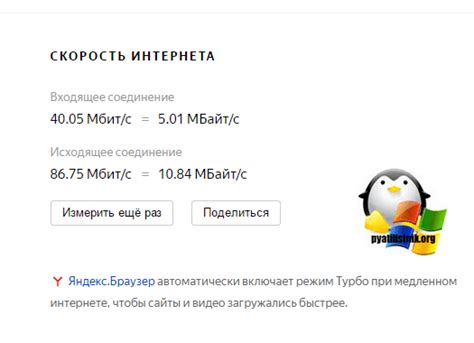
Скорость интернета – один из основных параметров, определяющих качество интернет-соединения. Тестирование скорости интернета позволяет узнать, насколько быстро загружаются веб-страницы, файлы и видео, а также стабильность соединения.
Существует несколько способов провести тестирование скорости интернета:
- Онлайн-сервисы – это самый простой и доступный способ провести тестирование. Для этого достаточно зайти на сайт провайдера или специальный сервис и запустить тест. Результаты будут показаны сразу же после проведения теста.
- Приложения – некоторые провайдеры предлагают скачать специальное приложение для тестирования скорости интернета. Такие приложения обычно имеют более детальные настройки и позволяют провести тесты с различными параметрами.
При проведении тестирования скорости интернета следует учитывать несколько факторов:
- Стабильность соединения – для получения точных результатов необходимо, чтобы соединение с интернетом было стабильным без внезапных колебаний скорости.
- Близость к роутеру – при тестировании желательно находиться на расстоянии не более нескольких метров от роутера, чтобы исключить возможность деградации сигнала.
- Загрузка сети – предварительно следует закрыть все программы и приложения, которые могут использовать сетевой трафик, чтобы результаты теста отражали максимально возможную скорость.
Результаты тестирования скорости интернета представляют собой пару значений: скорость загрузки (download) и скорость отдачи (upload) в мегабитах в секунду. Чем выше эти значения, тем быстрее соединение и более комфортное использование интернета.
Вывод: тестирование скорости интернета – важный процесс, позволяющий контролировать качество интернет-соединения и принимать решения по его улучшению. Регулярное проведение тестов поможет обнаружить проблемы со скоростью и принять необходимые меры для их решения.
Выбор способа тестирования
После подключения проводного интернета на ноутбуке, вам может быть интересно проверить скорость соединения и убедиться, что все работает правильно. Для этого существует несколько способов тестирования, каждый из которых имеет свои особенности.
Первый и самый простой способ - использование онлайн-сервисов. Существует множество сайтов, предлагающих бесплатный тест скорости. Просто откройте любой из них в браузере и нажмите на кнопку "начать тест". Вам будет показана информация о скорости загрузки и выгрузки данных.
Если вы желаете получить более детальный отчет о качестве соединения и задержке, вы можете воспользоваться специальными программами для тестирования интернет-соединения. Эти программы могут предоставить вам информацию о скорости соединения, пинге и других параметрах.
Для продвинутых пользователей доступно также ручное тестирование через командную строку. Откройте командную строку, введите команду "ping" и указав адрес сервера (например, "ping google.com"), нажмите Enter. Вам будет показан результат в виде чисел, означающих время передачи данных и задержку.
Важно помнить, что результаты тестирования могут зависеть от множества факторов, включая нагрузку на сеть, удаленность от сервера и другие внешние факторы. Поэтому рекомендуется проводить несколько тестов в разное время суток, чтобы получить более достоверные результаты.
Проверка скорости загрузки и отклика
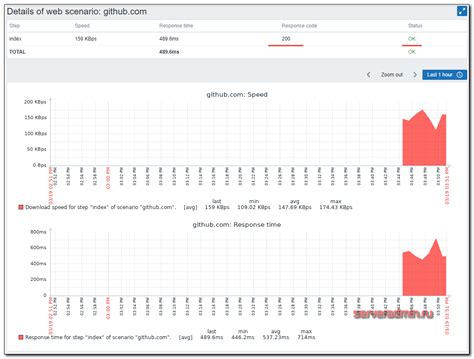
Одним из важных этапов подключения проводного интернета к ноутбуку является проверка скорости загрузки и отклика. Это позволяет оценить качество подключения и оптимизировать его, если необходимо.
Для проверки скорости загрузки и отклика можно воспользоваться специальными онлайн-сервисами. Они предоставляют возможность измерить скорость интернета в режиме реального времени. В процессе проверки сервис отправляет небольшие пакеты данных на сервер и отмечает время, за которое данные достигают сервера и возвращаются обратно.
Результаты тестирования скорости загрузки и отклика могут быть представлены в виде численных значений и графиков. При обработке данных учитываются такие факторы, как пропускная способность канала, задержки при передаче данных и стабильность соединения.
На основании результатов проверки скорости загрузки и отклика можно принять решение о необходимости изменения провайдера интернет-соединения или обратиться к технической поддержке для улучшения качества подключения. Также рекомендуется регулярно проводить проверку скорости и отклика, чтобы быть в курсе текущего состояния подключения.
Вопрос-ответ
Можно ли использовать проводной интернет на ноутбуке без провода?
Нет, нельзя использовать проводной интернет на ноутбуке без провода. Проводной интернет требует провода для передачи данных между ноутбуком и маршрутизатором или модемом. Однако можно использовать беспроводной интернет на ноутбуке, если существует Wi-Fi сеть или другое беспроводное подключение.




